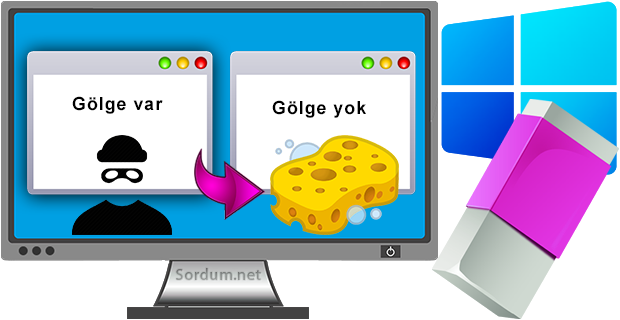
Window 11 ve 10 da Pencerelerin altında gölge göster seçeneği aktif olarak gelir bu seçenek sayesinde varsayılan olarak birçok uygulamanın etrafında bir gölge gösterilir böylece pencere daha net şekilde
görülebilir. Eğer koyu tema kullanıyorsanız muhtemelen bu gölgeleri farketmemişsinizdir. Önceki sürümlerin aksine Windows 11 de Bu gölge bazı kullanıcılara göre son derece çirkin bir görüntü sergilemektedir.
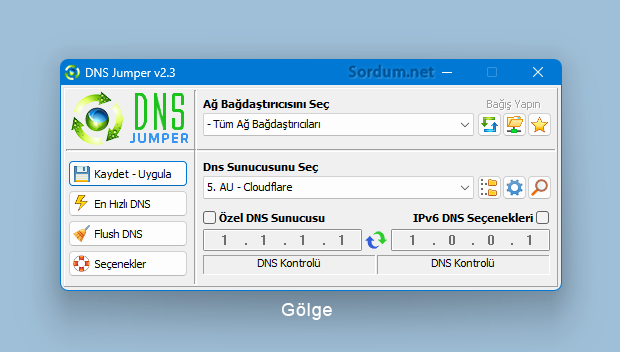
İster görsel olarak beğenmediğiniz için isterse gereksiz bulduğunuz için bu gölge efektini kapatmak isterseniz bunu birkaç farklı şekilde gerçekleştirebilirsiniz.
Pencerelerin altında gölge gösterilmesin
Eğer ayarlar uygulamasını kullanarak Pencere kenarlarındaki gölgeyi kaldırmak isterseniz şu yolu takip edin ; Ayarlar - Sistem - Sistem bilgisi - Gelişmiş sistem ayarları kısmına tıklayın.
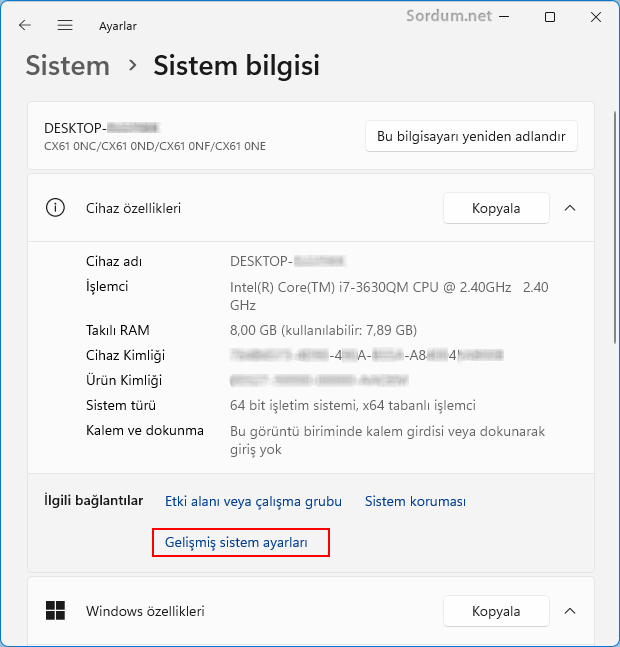
Yeni açılacak olan pencerede Gelişmiş sekmesine geçiş yapın ve burada yeralan Performans başlığı altındaki Ayarlar butonuna tıklayın. Yada daha kısayoldan aynı yere erişmek isterseniz , çalıştır ekranından aşağıdaki kodu uygulayın.
SystemPropertiesPerformance.exe
Karşınıza Sistem özellikleri penceresi gelecektir burada dip kısma yakın bir yerde konumlanan "Pencerelerin altında gölge göster" kutucuğundaki tiki kaldırıp Uygula ve tamam butonlarına tıkladığınızda , Tüm pencerelerin kenarlarındaki gölgeler kaybolacaktır.
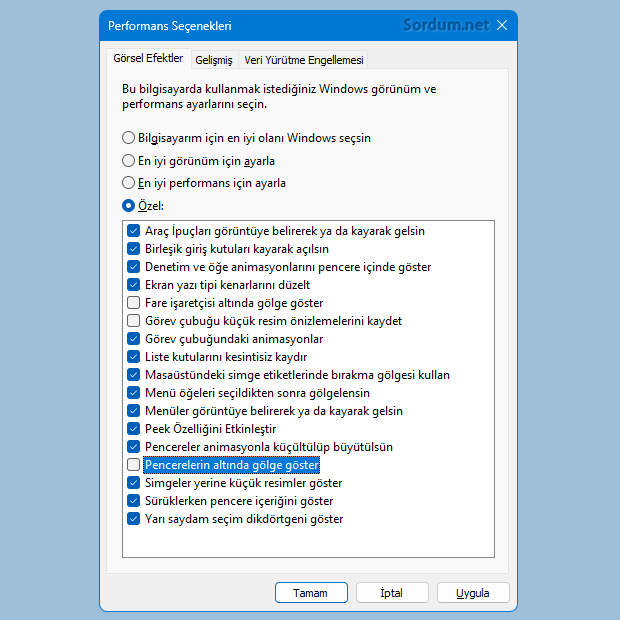
Registry yardımı ile Pencere altındaki gölgeleri kaldırın
Bazı durumlarda sistemde meydana gelen bozukluklar sebebi ile Sistem özellikleri penceresi açılmayabilir veya editlediğiniz bir ISO dosyasında varsayılan olarak gölgelerin olmamasını isteyebilirsiniz, bu gibi bir durumda aşağıdaki registry kayıtları işnize yarayacaktır.
Pencerelerin altında gölge olmasın
Windows Registry Editor Version 5.00 [HKEY_CURRENT_USER\Control Panel\Desktop] "UserPreferencesMask"=hex:9e,1e,03,80,12,00,00,00
Pencere altında gölge olsun
Windows Registry Editor Version 5.00 [HKEY_CURRENT_USER\Control Panel\Desktop] "UserPreferencesMask"=hex:9e,1e,07,80,12,00,00,00
Fakat üstteki registry kayıtlarını uyguladıktan sonra Mutlaka kullanıcı çıkışı yapıp tekrar kullanıcı girişi yapmanız yada sisteminizi yeniden başlatmanız gerekecektir, diğer registry ayarlarının yüklenmesinde olduğu gibi Dosya gezginini (Windows Explorer) yeniden başlatmak ayarların uygulanmasını sağlamayacaktır. Gerekli registry kayıtlarının hazır hallerine aşağıdaki linkten ulaşabilirsiniz.

- Görev çubuğu simgelerinde öngörünüm yok Burada
- Görev çubuğu simge önizleme boyutunu arttıralım Burada
- Masaüstü ikonlarının gölgeleri kayboldu Burada





Aynen , bende kullanmıyorum.
Teşekkürlker bende sevmiyorum ve bu özelliği kaldırdım.